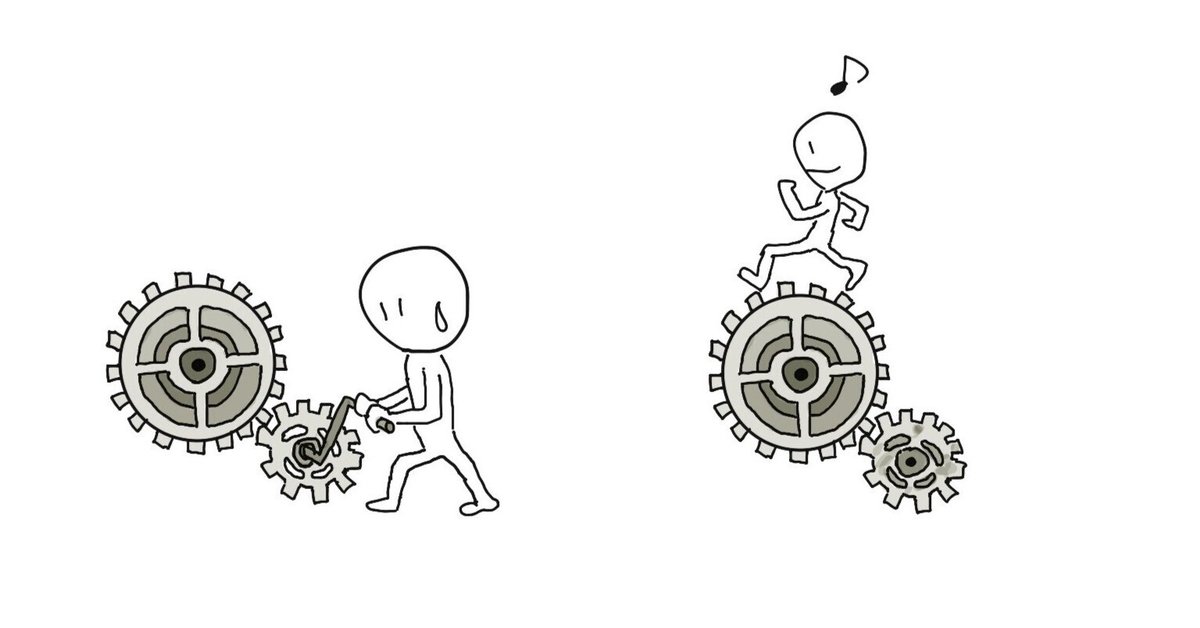
iPhoneで毎日自動実行しているオートメーション《アプリ制御編》
以下の記事の続きです。
前回は《自宅出入り編》でしたが、今回は《アプリ制御編》ということで以下の3つをご紹介します。
カメラを起動したとき、集中モードにする
さほど頻繁に起こることではありませんが、例えば、iPhoneのカメラで子どもの運動会の動画撮影を行っているとき、起こってほしくないことは何でしょう?
それは、電話の着信です。
動画撮影は中断されてしまうでしょう。
着信以外にも、撮影中に通知がくるのは煩わしいもの。
そこで、カメラアプリを使用中は通知が自動的にオフになるようにします。
具体的には、設定 → 一般 → 集中モードで、集中モードがオンになる条件として「カメラアプリを使用中」を追加します(「スケジュール追加」をタップ)。
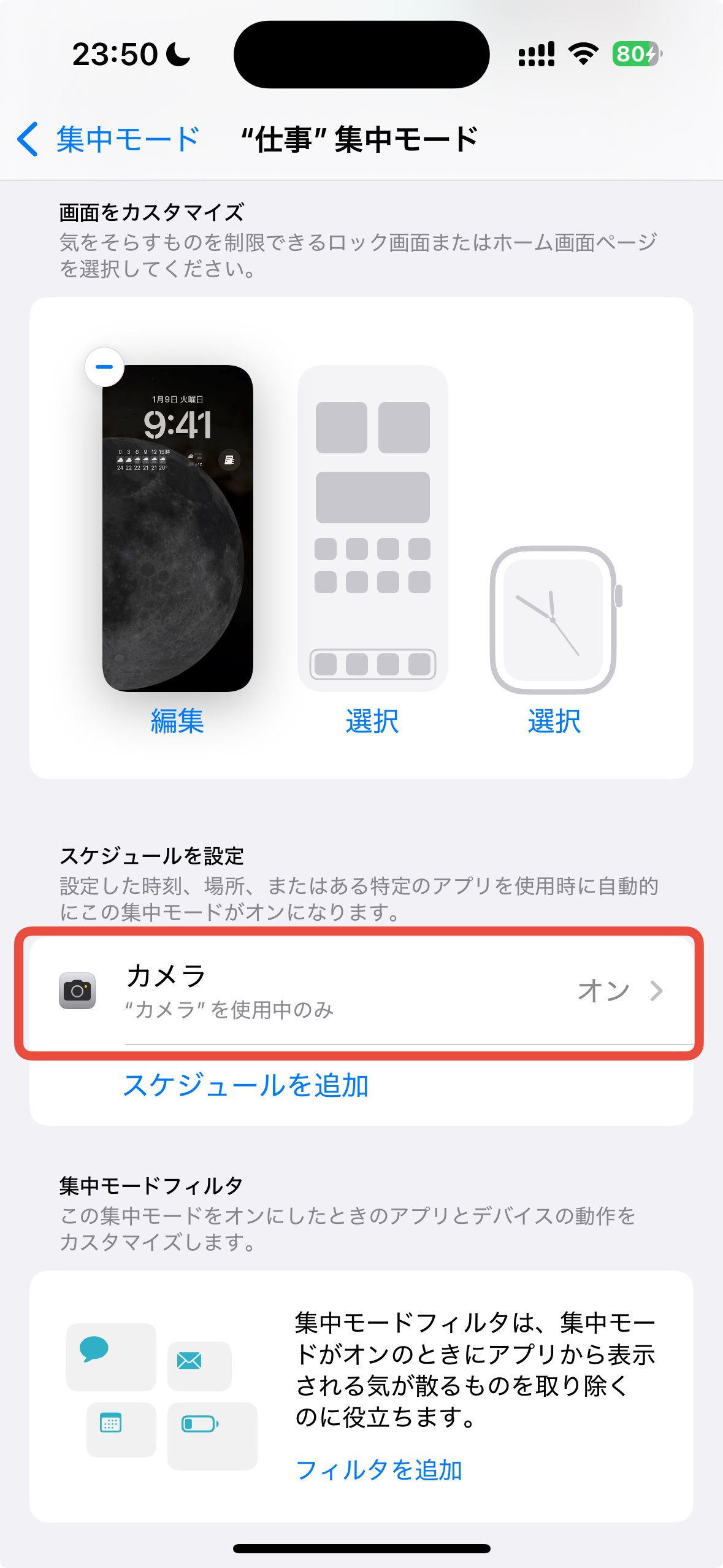
これで、カメラを起動すると自動的に集中モードに切り替わり、撮影中は通知に煩わされることはなくなります。
FastEverが開かれたとき、画面の向きをロックする
日々思いついたことをメモし、Evernoteに保存するために頻繁に起動しているFastEver。
このアプリは通常は以下のような縦向きで表示されるのですが、
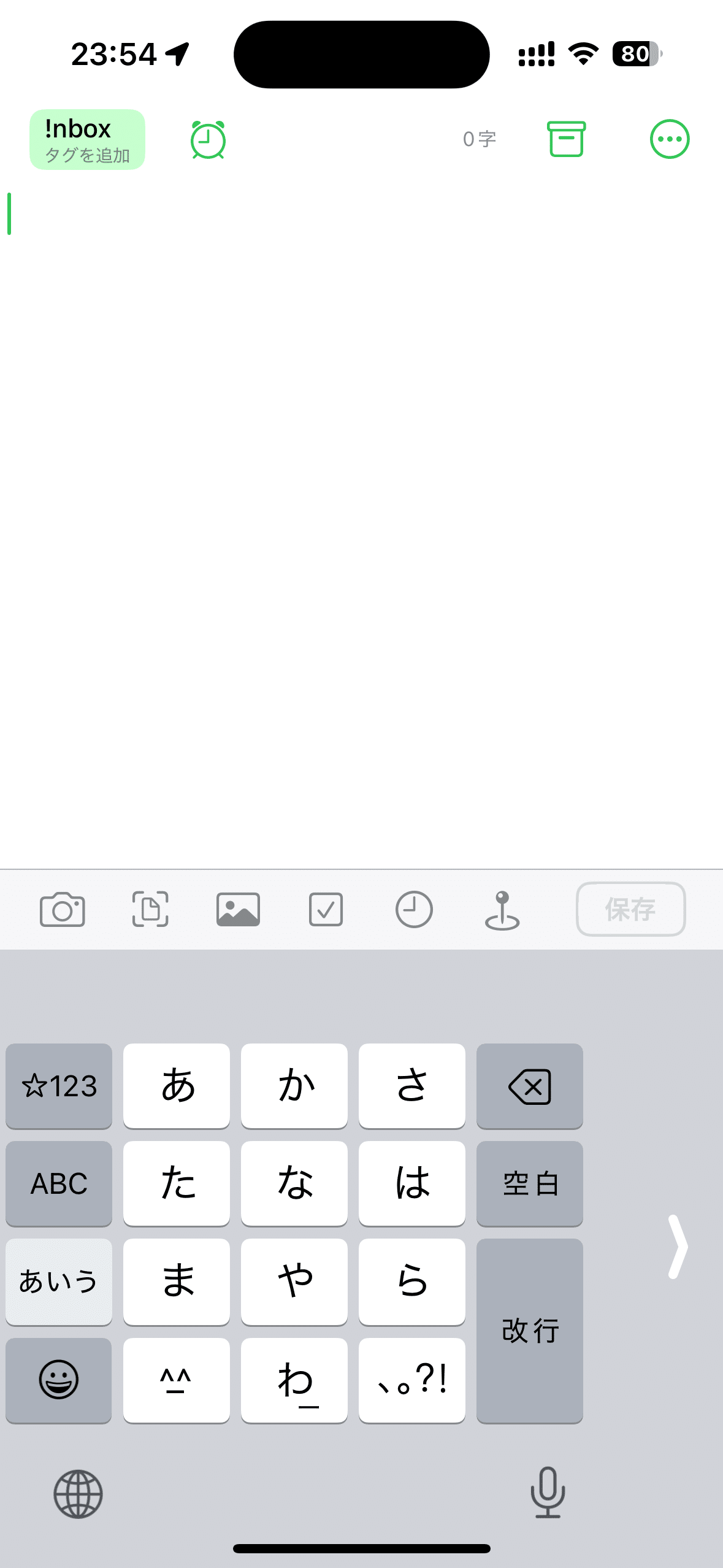
iPhoneを横に倒すと当然、横向きになります。

横向きでは使いづらいので、オートメーションでFastEver起動時に「画面の向きをロック」するようにします。
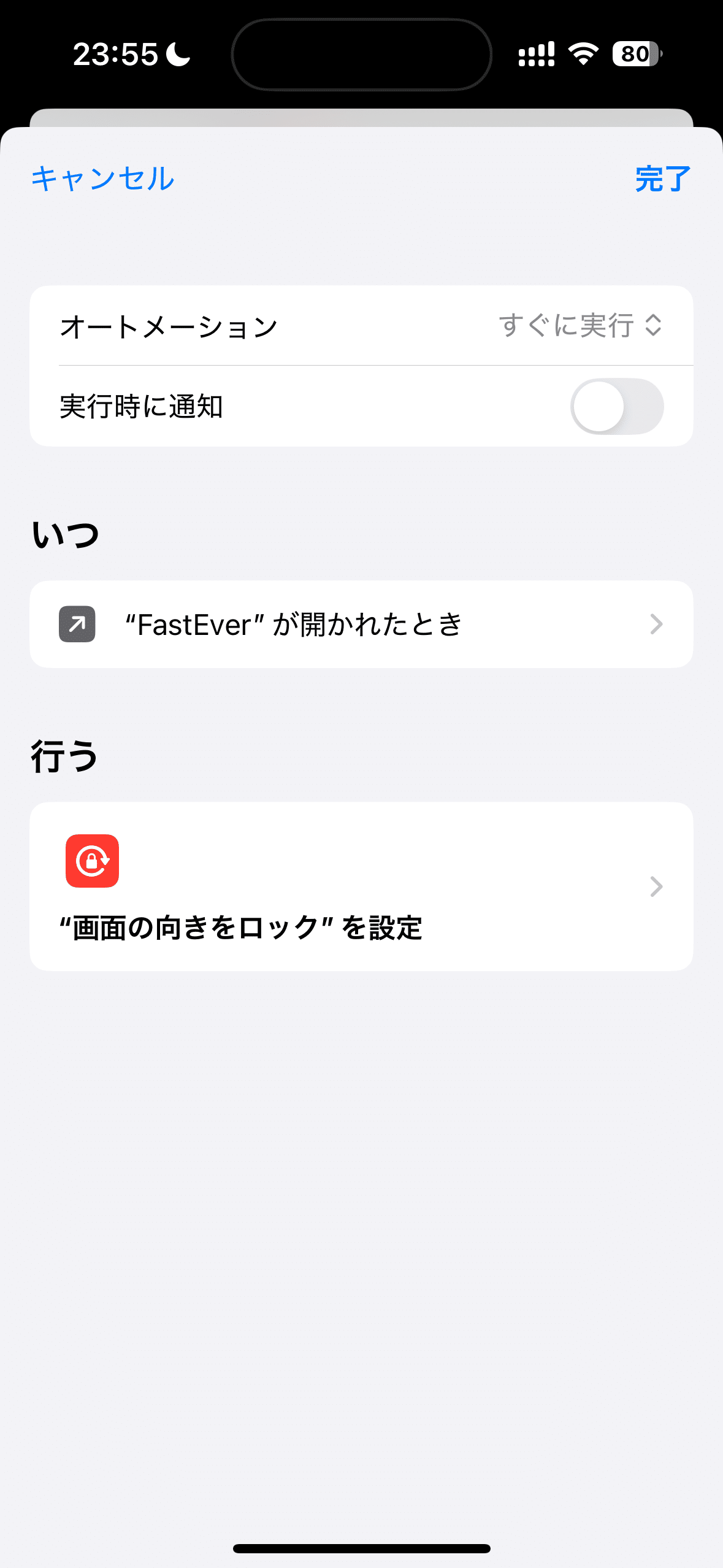

また、同様にFastEverを閉じたときはロックを解除するオートメーションをセットで追加します。
こうすることで、FastEverを起動中は画面が縦に固定されるようになります(特に、ベッドで横になって入力をしているときに回転に悩まされるのです)。
とはいえ、実はFastEverの設定には「画面の向きを縦でロック」という項目があるため、これをオンにすれば上記のオートメーションは不要になります(この記事を書き始めてから気づきました…汗)。
別のアプリで画面の回転を抑えたい場合は上記のオートメーションが役に立つと思います。
毎日22時にEvernoteアプリを開く
FastEverで送ったメモを確認したり編集したりするためにEvernoteアプリを開くわけですが、しばらく開いていないと同期で待たされることがあります。
そこで、毎日22時にEvernoteアプリを自動起動するオートメーションを作っています。
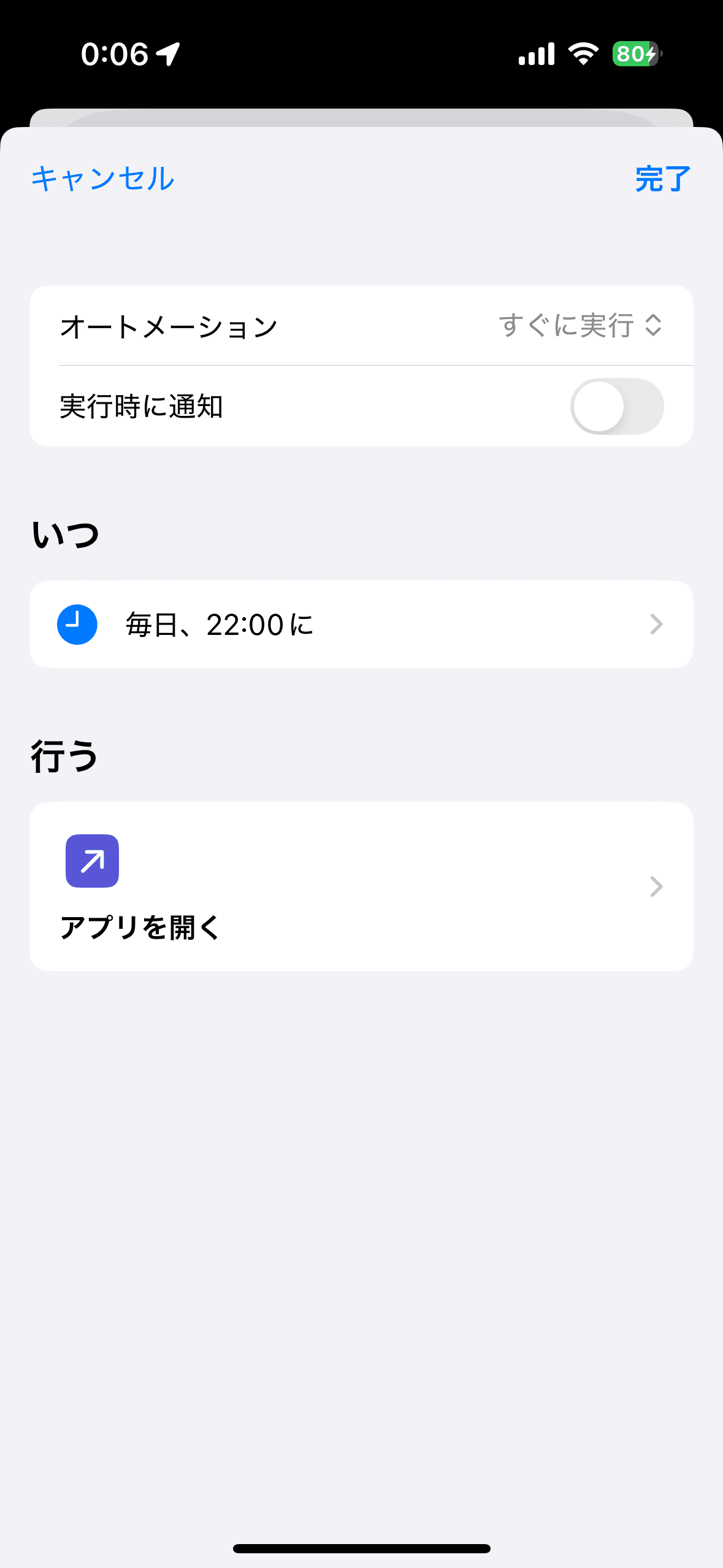
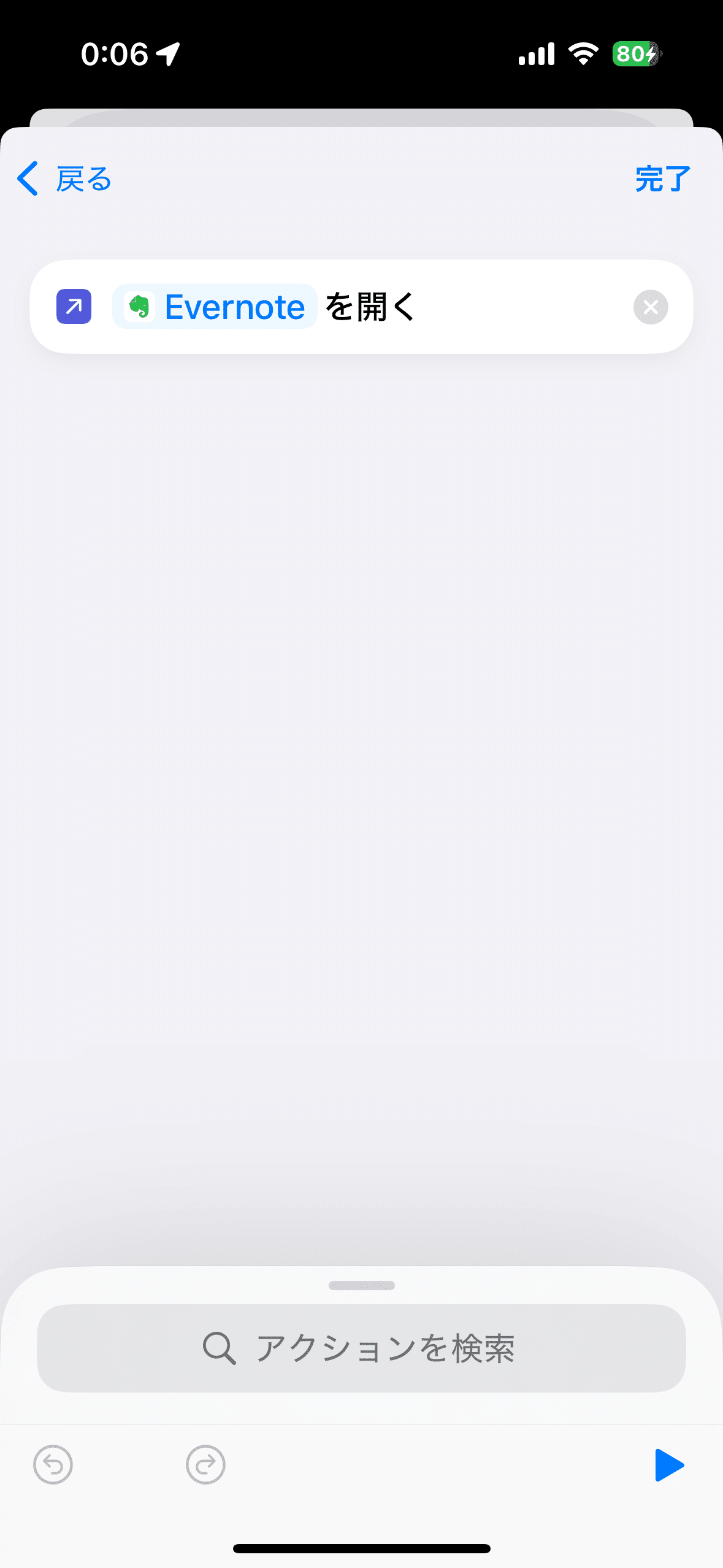
もちろん、このタイミングでほかの作業をしていることもあるのですが、もっとも邪魔に感じないタイミングが22時ということでこの時間にしています。
仮に手動で起動しない日があったとしても、毎日必ず1回は起動するため、同期で待たされる時間が短くて済むようになっています。
Evernoteのように、定期的に起動して同期する必要があるアプリは時間指定の自動起動オートメーションが役に立つと思います。
